10 tính năng ẩn trên Google Chrome chắc hẳn bạn đã bỏ qua (Phần 1) !!
Bài viết dưới đây mình sẽ giới thiệu đến bạn những tính năng ẩn trên Google Chrome nhiều người không để ý. Cùng tham khảo để khám phá những tính năng thú vị này cùng Thành Nhân Computer nhé!
1 Tránh theo dõi với chế độ ẩn danh
Chế độ ẩn danh trong trình duyệt Google Chrome cho phép người dùng không bị theo dõi lịch sử duyệt web, cũng như không lưu trữ bất kỳ cookie duyệt nào.
Để mở cửa sổ ẩn danh trong Chrome, hãy nhấp vào biểu tượng ba chấm ở phía trên bên phải của trình duyệt và chọn "Cửa sổ ẩn danh mới".
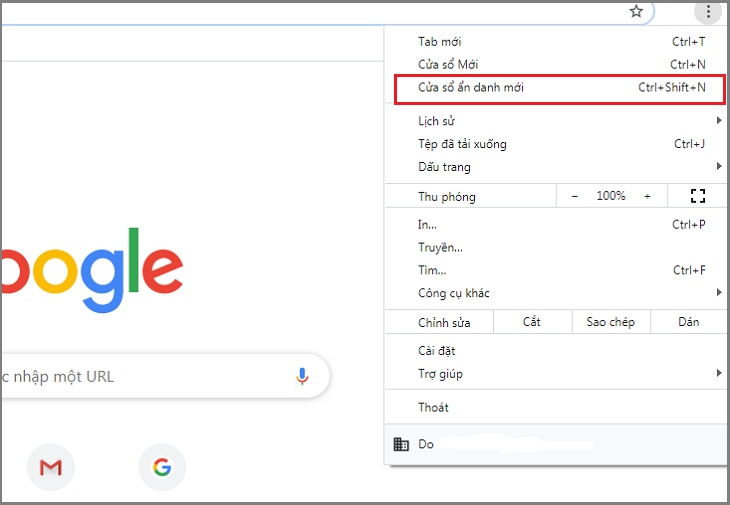
Trên thiết bị di động, chạm vào biểu tượng ba chấm ở góc dưới bên phải (iOS) hoặc trên cùng bên phải (Android) và chọn "New incognito tab".
Lưu ý rằng chế độ ẩn danh sẽ không chặn hành vi của bạn bị theo dõi bởi công việc hoặc bởi các trang web bạn truy cập (các web này vẫn có thể đăng nhập địa chỉ IP của bạn). Nếu bạn nghiêm túc về quyền riêng tư trực tuyến, hãy xem xét dịch vụ VPN.
2 Xóa lịch sử Chrome của bạn
Nếu bạn muốn xóa lịch sử duyệt web của mình, hãy nhấp vào biểu tượng ba chấm ở góc trên bên phải và chọn Công cụ khác > Xóa dữ liệu duyệt web (hoặc nhấn Control-Shift-Delete trên PC và shift-Command-Delete trên Máy Mac)
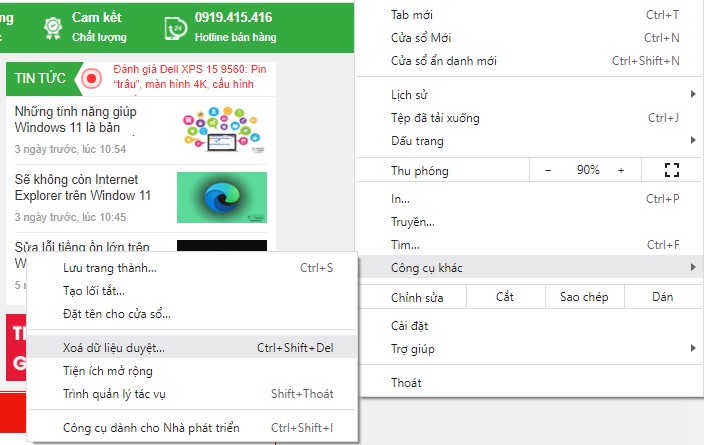
3 Mở tìm kiếm trong tab mới
Có nhiều cách để quản lý các tab đang mở trong Google Chrome. Ví dụ: nếu bạn nhập tìm kiếm vào thanh địa chỉ và nhận ra rằng bạn muốn mở kết quả trong một tab riêng biệt, hãy giữ nút Alt (Command trên Mac) và nhấn return trên tìm kiếm của bạn, điều này sẽ mở truy vấn của bạn trong tab mới.
4 Chiếu màn hình trên thiết bị khác
Bạn cũng có thể chiếu những gì bạn đang thấy trên màn hình Laptop sang Tivi với chức năng Cast tích hợp của Chrome.
Cách trực tiếp nhất để thực hiện việc này là nhấp chuột phải vào bất kỳ nơi nào trong Google Chrome và chọn "Truyền" (Cast).
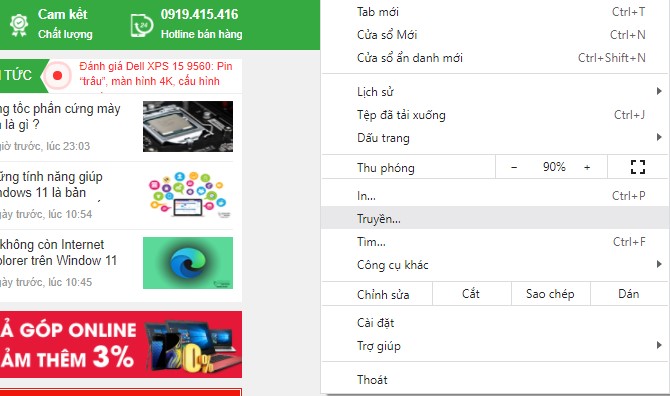
5 Tìm kiếm trực tiếp bên trong các trang web với Omnibox
Bạn có thể tìm kiếm thông qua nhiều trang web mà không thực sự điều hướng đến chúng, miễn là chúng nằm trong danh sách các công cụ tìm kiếm của bạn.
Đầu tiên, đi tới Cài đặt> Công cụ tìm kiếm> Quản lý công cụ tìm kiếm. Ở đó, bạn sẽ thấy công cụ tìm kiếm mặc định của mình (một Chrome sử dụng bất cứ khi nào bạn nhập truy vấn vào thanh địa chỉ), các trang web khác đã có sẵn để tìm kiếm nhanh, cũng như tùy chọn thêm các trang web khác vào danh sách.
.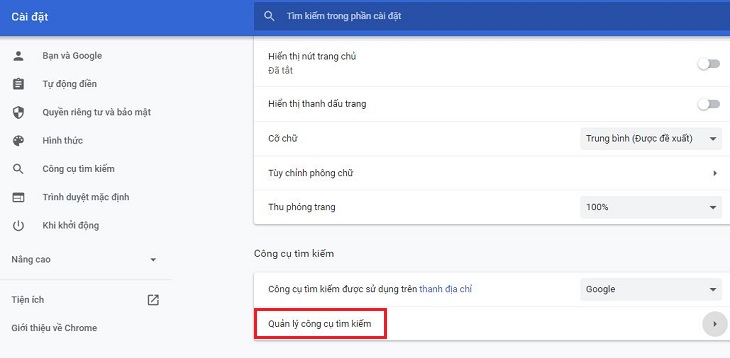
Vì vậy, để tìm kiếm Wikipedia nhanh, nhấp vào "Thêm" trong phần Quản lý công cụ tìm kiếm và thêm trang web.
Sau đó, lần tới khi bạn gõ trang web bạn muốn tìm kiếm nhanh trong hộp địa chỉ, ở phía bên phải, bạn sẽ thấy lời nhắc cho bạn nhấn tab để tìm kiếm trong trang web.
Khi bạn nhấn nút tab, bạn sẽ thấy "tìm kiếm (trang web đã được bạn thêm)" được viết bằng màu xanh ở bên trái của thanh địa chỉ; nhập truy vấn của bạn và Chrome sẽ chỉ tìm kiếm trong trang web đã chỉ định.
Chức năng này không cụ thể để tham khảo hoặc tìm kiếm trang web. Bạn có thể sử dụng thanh địa chỉ để tìm kiếm trực tiếp thông qua gần như bất kỳ trang web nào, miễn là nó được bao gồm trong danh sách các công cụ tìm kiếm được quản lý của bạn. Chrome sẽ tự động thêm các "tìm kiếm từ khóa" này vào bất kỳ trang web nào bạn truy cập.
Kết thúc phần 1 Thành nhân Computer hi vọng qua bài viết về 10 tính năng ẩn trên Google Chrome sẽ giúp các bạn tận Google Chrome một hiệu quả và tối ưu năng suất sử dụng ứng dụng hơn bao giờ hết hết và cùng mình đón chờ phần tiếp theo của bài viết nhé
📞 Liên hệ và tư vấn
Khi gặp bất kỳ vấn đề nào trên các bộ phận khác của laptop – Nguyên nhân hư laptop và cách khắc phục. Hãy liên lạc với Thành Nhân Computer theo số Hotline: 0901 415 416 để được tư vấn, kiểm tra miễn phí… Sau khi kiểm tra, chúng tôi sẽ báo giá và thời gian sửa chữa thay thế cụ thể cho quý khách hàng


- Hỗ trợ trả góp qua các hình thức:
- Hổ trợ trả góp HD Saison ( Chỉ cần CCCD gắn chip )
- Hỗ trợ trả góp lãi suất 0%. Hỗ trợ thanh toán mọi loại thẻ ghi nợ, thẻ tín dụng quốc tế (Visa, Master, JCB,..) và các thẻ ATM nội địa.
😎 😎QUÀ TẶNG TRÊN MỖI ĐƠN HÀNG 😎 😎
Tặng kèm Combo phím chuột văn phòng cao cấp
- Miễn phí vận chuyển – Miễn phí cài đặt phần mềm
- Tặng kèm gói vệ sinh miễn phí 12 tháng
- Tặng kèm lót chuột

Tin liên quan:
- Máy tính và sự thay đổi cách con người tư duy, làm việc






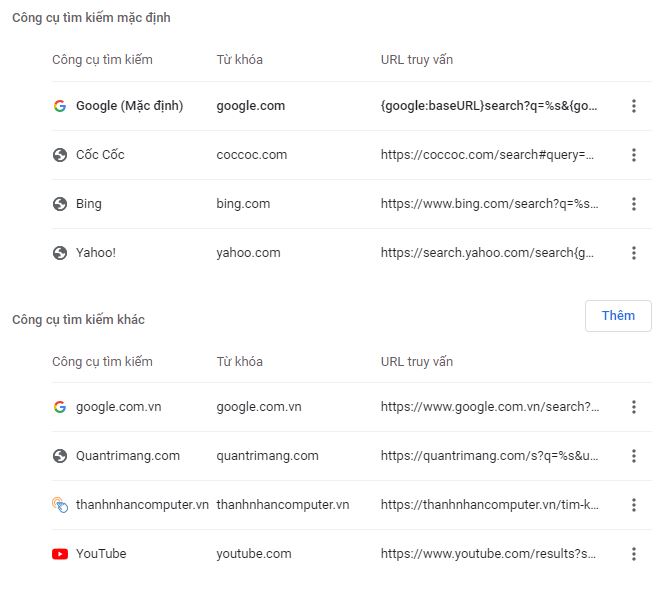
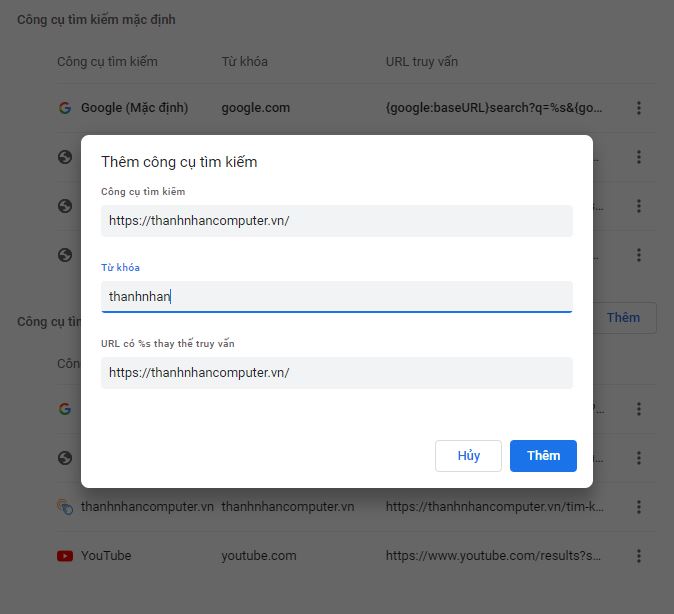






Bình luận bài viết